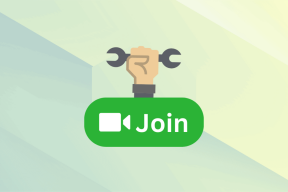Kuinka sammuttaa näyttökuvan ääni Androidissa
Sekalaista / / November 29, 2021
Joten otit vain kuvakaappauksen puhelimesi ollessa äänettömällä ja puomi, kuulit sieppausäänen. mitä? Miksi se tapahtui? Onko puhelimessasi jotain vialla? Ei.

Jos omistat a varastossa Android laitteet, kuten Google Pixel, yksi Nokia-sarjan puhelimista, Xiaomi Mi A1 tai Mi A2 jne., ne eivät poista kuvakaappauksen ääntä, vaikka pidät puhelimesi äänettömässä tai värinätilassa. Outoa mutta totta.
Kaikki eivät ole yhtä onnekkaita kuin Redmi- tai OnePlus-käyttäjät, joilla on sisäänrakennettu asetus sammuttaa kuvakaappaus äänen tai jopa Samsungin käyttäjille, joiden on yksinkertaisesti pidettävä puhelin äänettömässä tilassa välttääkseen kuvakaappauksen ääni.
No, jos omistat Android-laitteen, joka ei tarjoa mahdollisuutta poistaa kuvakaappauksen ääntä käytöstä, älä huoli. Tässä viestissä kerromme vaihtoehtoisista menetelmistä kuvakaappausten ottamiseksi ilman ääntä.
Aloitetaanpa.
1. Käytä Google Assistantia
Kaikissa Android-puhelimissa, joissa on Android Lollipop+, on esiasennettu Google Assistant. Assistant
Mukana on muun muassa mahdollisuus ottaa kuvakaappauksia. Ja arvaa mitä? Ääntä ei kuulu, kun otat kuvakaappauksen Google Assistantilla missä tahansa äänitilassa. Tämä tarkoittaa, että vaikka kaikki äänet olisivat käytössä, et kuule kuvakaappausääntä tällä menetelmällä.Ota kuvakaappaus Google Assistantilla avaamalla näyttö, jonka haluat kaapata. Pidä sitten kotipainiketta painettuna, kunnes Assistant ponnahtaa esiin. Napauta Jaa kuvakaappaus -vaihtoehtoa. Näet sitten luettelon sovelluksista, joissa voit jakaa kuvakaappauksen. Valitse sovellus. Jos et näe Jaa kuvakaappaus -vaihtoehtoa, kirjoita tai sano käsky "Ota kuvakaappaus."


Huomautus: Tällä menetelmällä otettua kuvakaappausta ei tallenneta galleriaasi. Sinun on valittava jakamisasetuksista Lataa Google Kuviin -vaihtoehto tallentaaksesi sen puhelimeesi.
2. Lataa kolmannen osapuolen kuvakaappaussovellus
Jos et pidä yllä olevasta menetelmästä, sinulla on toinen vaihtoehto ladata tiettyjä kolmannen osapuolen kuvakaappaussovelluksia, jotka mahdollistavat tämän toiminnon.
Jotkut sovellukset, joita voit kokeilla, ovat:
1. Näyttökuva Kosketa
Tämä on suosikkini listalta. Koska otan paljon työhöni liittyviä kuvakaappauksia, voimistelu virta- ja äänenvoimakkuuspainikkeella ei ole minun juttuni. Siksi tämä sovellus.
Se on erittäin helppokäyttöinen. Kun olet asentanut sovelluksen, napauta Aloita sieppauksen seurantapalvelu. Painike muuttuu punaiseksi ja näet kelluvan kamerakuvakkeen. Nyt kun sinun on otettava kuvakaappaus, napauta vain tätä kuvaketta.


Puhelimesi värisee kuvakaappauksen ottamisen jälkeen. Voit kuitenkin halutessasi poistaa sen käytöstä sovelluksen asetuksista.
Lataa Screenshot Touch
2. Screenshot Assistant
Jos olet en ole Google Assistantin fani ja voi elää ilman sitä, on toinenkin tapa ottaa kuvakaappauksia ilman ääntä Screenshot Assistant -sovelluksella. Tällä sovelluksella voit ottaa kuvakaappauksia kotipainikkeella. Kyllä, arvasit oikein. Et voi käyttää Google Assistantin kotipainiketta, jos tämä on käytössä.
Kun olet ladannut sovelluksen, seuraa näytön ohjeita vaihtaaksesi Assist-sovelluksen Googlesta Screenshot Assistantiksi.
Lataa Screenshot Assistant

Nämä olivat kaksi tapaa kaapata kuvakaappauksia Android-laitteilla ilman ääntä. Jos omistat Redmi- tai OnePlus-laitteen, niissä on sisäänrakennettu asetus äänen sammuttamiseksi. Tässä ovat vaiheet:
Sammuta Screenshot Sound Redmi- ja OnePlus-laitteissa
Vaihe 1: Avaa Asetukset ja napauta Ääni ja värinä.

Vaihe 2: Vieritä alas ja poista Screenshot-ääniasetus käytöstä.

Sammuta kuvakaappausääni Samsung-laitteissa
Samsung-laitteissa se on hieman erilainen. Sinun on pidettävä puhelin äänettömässä tai värinätilassa, jotta voit sammuttaa kuvakaappauksen äänen. Voit tehdä tämän alentamalla soittoäänen ja ilmoitusten äänenvoimakkuutta minimiin.
Bonustemppu: Ota vieritys tai kuvakaappauksia
Vaikkakin Android Pie on lisännyt alkuperäinen ominaisuus kuvakaappausten muokkaamiseen varastossa olevissa Android-laitteissa, niillä ei vieläkään ole kykyä tallentaa vieriviä kuvakaappauksia. Vaikka saat tämän ominaisuuden Samsung-laitteissa, sinulla ei ole sitä, jos omistat Google Pixelin. Terve Google!
Mutta aina on keino. Ja ratkaisu on ladata kolmannen osapuolen sovellus. Vaikka monia rullattavia kuvakaappaussovelluksia on saatavilla Play Kaupasta, pidän Stitch & Share -sovelluksesta.

Kun sovellus on asennettu, se tarjoaa kolme tapaa luoda vieriviä kuvakaappauksia. Voit joko yhdistää olemassa olevia kuvia tai ottaa useita kuvakaappauksia, ja sovellus yhdistää ne. Lopuksi voit jatkaa vierittämistä ja sovellus luo pitkän kuvakaappauksen.
Lataa Stitch & Share
Joitakin muita pitkiä kuvakaappaussovelluksia, joita voit kokeilla, ovat:
1. LongShot pitkälle kuvakaappaukselle
2. Stitchcraft ilmainen
3. Kuvakaappaus Liity
4. Scroll Capture
5. Kuvan yhdistäjä
Meluttomia kuvakaappauksia
Joten näin voit poistaa kuvakaappauksen äänen käytöstä. Vaikka natiiviasetus olisi ollut parempi vaihtoehto, tällä hetkellä tämä on paras tapa saavuttaa se. Jos haluat lisätä siihen nuolia ja tekstiä kuvakaappauksen ottamisen jälkeen, voit tehdä sen näiden sovellusten kanssa.